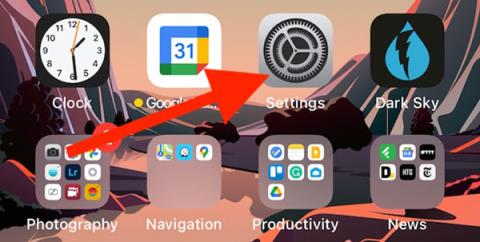Ef þú elskar ljósmyndun eða ert atvinnuljósmyndari, þá veistu að RAW myndir leyfa betri myndvinnslu án þess að fórna myndgæðum. Með Apple ProRAW í boði á iPhone geturðu upplifað þennan eiginleika á meðan þú notar enn aðrar snjallaðgerðir appsins.
Hvað er Apple ProRAW?
Snjallsímar eins og iPhone nota ljósmyndalgrím til að bæta gæði mynda sem teknar eru. Apple hefur samþætt Smart HDR, Deep Fusion og Night Mode til að fanga hærri upplausn og skarpari myndir við litla birtu.
Hins vegar er ekki hægt að taka alveg RAW mynd og nota samt snjalltækni Apple. Þú getur tekið RAW myndir á iPhone þínum, en það mun ekki nota nein reiknirit til að bæta myndina áður en hún er tekin. En með ProRAW muntu hafa mynd sem er bæði HEIC eða JPG staðall iPhone, og einnig RAW skrá sem inniheldur upptökuna sem skynjarinn tók.
ProRAW er Apple vara, með RAW sniði. Þegar myndir eru teknar verður lokaniðurstaðan 12-bita RAW DNG skrá með 14 stoppum af hreyfisviði. Þetta þýðir að þú getur nýtt þér ljósmyndalgríma iPhone til fulls á meðan þú breytir myndum með raunsæustu gæðum.
Eins og er eru iPhone 12 Pro og 12 Pro Max einu tvö tækin með ProRAW stuðning. Þessi eiginleiki birtist líka aðeins á iOS 14.3 og nýrri. Apple mun auka ProRAW stuðning á nýjum tækjum í framtíðinni.
Hvernig á að virkja ProRAW á iPhone
Þú verður að virkja ProRAW til að nota þennan eiginleika. Farðu í Stillingar áður en þú opnar myndavélarappið.

Notaðu Kastljósleitaraðgerðina á iPhone þínum ef þú sérð ekki Stillingarforritið á heimaskjánum.
Næst skaltu skruna niður og velja Myndavél .

Á stillingasíðu myndavélarforritsins geturðu stillt rammahraða myndbandsins, bætt við rist og fleira.
Veldu Snið efst á skjánum.

Að lokum skaltu kveikja á Apple ProRAW eiginleikanum .

Myndir sem teknar eru í ProRAW ham munu taka meira pláss en venjulegar venjulegar myndir. Ef þú ætlar ekki að breyta myndum of mikið ættirðu ekki að nota DNG snið, sérstaklega þegar tækið þitt er að klárast.
Hvernig á að taka RAW myndir í appinu
Þegar ProRAW eiginleikinn er virkjaður skaltu opna myndavélarforritið á iPhone. Ef þú finnur það ekki geturðu notað Kastljós eins og hér að ofan.

Næst, til að ganga úr skugga um að þú sért í réttum ham, smelltu á RAW táknið í efra hægra horninu á skjánum.
Þegar þetta RAW tákn birtist verður myndin tekin í Apple ProRAW ham. Farðu á undan og ýttu á myndahnappinn eins og venjulega.

Í myndasafninu verða myndir sem teknar eru í ProRAW ham merktar RAW efst á myndinni.

Í myndasöfnum frá þriðja aðila eins og Google myndum birtast myndir alls ekki. Þú verður að fara í hlutann með myndupplýsingum og finna DNG-viðbótarskrárnar.